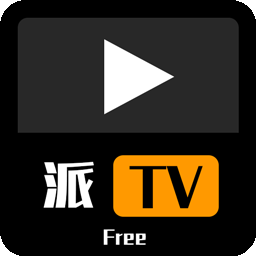win7打印机怎么取消堆叠打印 win7打印机取消堆叠打印方法
作者:佚名 来源:xp下载站 时间:2024-10-14 15:07
电脑是非常实用的一个工具,电脑是可以连接打印机的,打印机的功能很多,可以打印有色图片,还有各种各样的文档文件,但是打印的时候很多都是堆叠打印,很多玩家都想取消这个堆叠打印,但是不清楚么取消堆叠打印,那么下面小编就带给大家win7打印机取消堆叠打印方法。
win7打印机取消堆叠打印方法
方法步骤:
1、打开电脑右下角的『开始』键选择『设备和打印机』;
2、打开『设备和打印机』,找到自己需要修改设置的打印机图标;
3、右键默认打印机,选择『打印首选项』,打开以后,将『逐份打印』勾选即可。
M7208W的设置操作,见下图:
LJ2400的设置操作,见下图:
LJ6350 series的设置操作,见下图:
逐份打印:
选中逐份打印复选框,将打印出一份完整的副本,然后重复整份打印,直至打印完您所选择的份数。如果未选中逐份打印复选框,打印机将根据设定份数对每一页重复打印。